UG10.0如何建模37度扩口式带孔堵头?
1、如下图所示,
打开UG10.0软件,
新建一空白模型文件,使软件进入到三维建模状态。

2、如下图所示,
1、执行【菜单——插入——设计特征——圆柱体】,激活圆柱体命令,
2、“圆柱”对话框出现了,
首先指定矢量轴为Y轴,
然后设置尺寸:直径为ø63.45,高度33.86,
最后点击“确定”,完成该圆柱体的插入。

3、如下图所示,
1、点击工具栏中的 拉伸 图标,激活该命令,
2、点击基准坐标系中的 XZ平面,进入草图。

4、如下图所示,
进入草图,
1、激活多边形命令,在草图工作区域随手画一个正六边形,
2、添加约束,正六边形的中心点与坐标原点重合,
3、点击“快速尺寸”,标注正六边形的对边为66.68,,角度为0,
4、点击“完成”,退出草图。

5、如下图所示,
调整方向,设置距离为从0开始,到18.21结束,
最后点击“确定”。
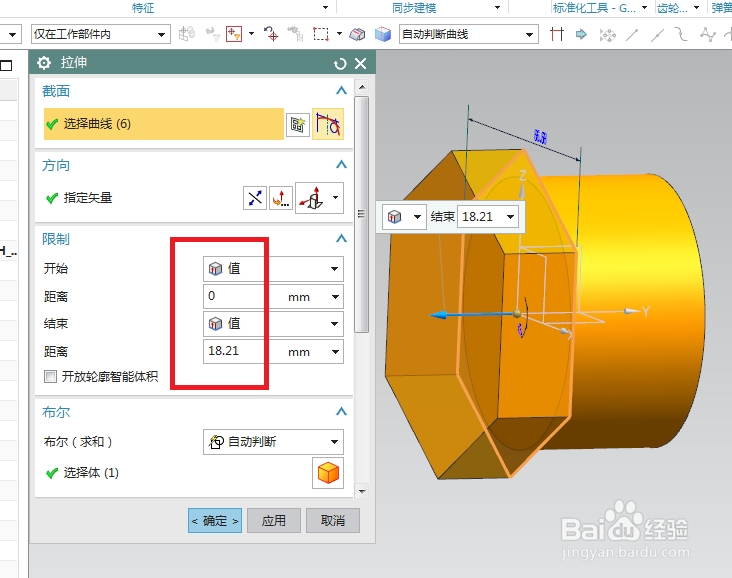
6、如下图所示,
1、点击工具栏中的 旋转 图标,激活 旋转 命令,
2、点击基准坐标系中的 YZ平面 ,进入草图。
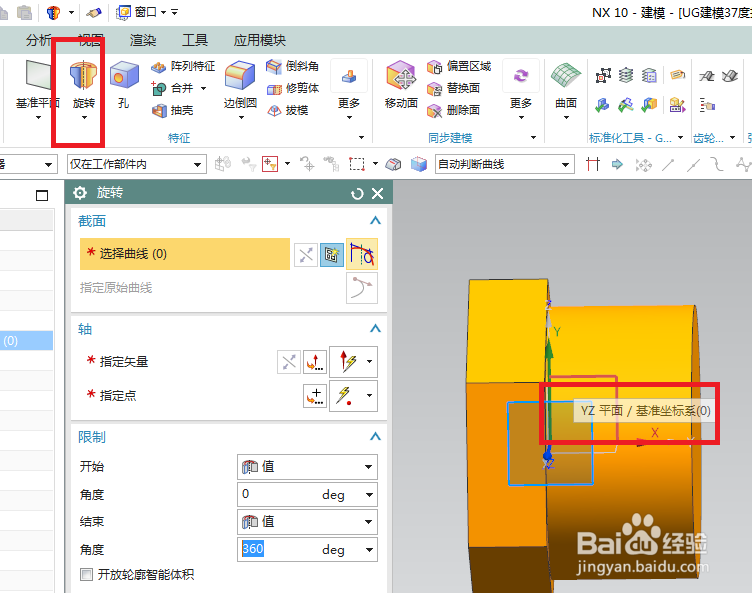
7、如下图所示,
进入草图,画旋转截面图,
这里有点复杂,总共有四个截面图:两个三角形,一个直角梯形,一个复杂的轮廓。
1、激活 轮廓 命令,画出所有的图形,
2、添加约束,该重合的重合,该平行的平行,
3、激活 快速尺寸,标注关键尺寸,
两个三角形:角度15°,距离33.34,
直角梯形:长度超过实体即可,角度60°、距离8.38,宽度22.62,
轮廓:
长度尺寸:总长有约束重合决定,11.71、3.18,
宽度尺寸:23.875、30.225、30.225,
角度尺寸:60°、37°、135°,
以上完成之后点击工具栏中的 “完成” ,退出草图。

8、如下图所示,
回到 旋转 对话框,选择Y轴为旋转轴,
然后布尔求差,默认选择的实体,
看着预览效果点击“确定”。

9、如下图所示,
创建螺纹特征。
1、执行【更多——螺纹】,激活螺纹命令,
2、选择放置螺纹的圆柱曲面,
3、选择螺纹起始端面,
4、选择螺纹方向,
5、设置螺纹具体参数:
大径改不了,
小径60.93,
长度尽可能长一点,超过实体即可,这里笔者给了31,
螺距2.11
角度默认60°,
点击“确定”。

10、如下图所示,
1、设计树中选择将基准坐标系隐藏,
2、快捷图标,将显示由“带边着色”改成“着色”。

11、如下图所示,
执行【渲染——真实着色——选中实体——对象材料——钢】,
对实体进行渲染处理,
最后的效果就如下图所示了。

